Altair Licensing(ライセンスマネージャ)のバージョンアップ手順を記述します。
①サービスの一覧から、『Altair Licensing Server』のサービスを停止します。
②古いバージョンの『Altair Licensing』をアンインストールします。
③新しいバージョンの『Altair Licensing』をインストールします。
※インストール中に、弊社から送付しているライセンスファイルを指定して下さい(詳細はここをクリック)
④サービスの一覧から、『Altair Licensing Server』のサービスを開始します。
<?xml version="1.0" encoding="UTF-8"?>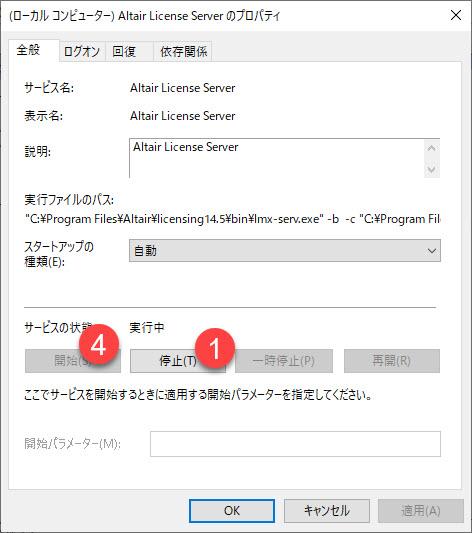
通常であれば、以上で完了です。念のため、弊社製品が起動するかご確認下さい。
これらの作業を約12分以内に行っていただければ、製品を起動したままでも問題はありませんが、念のため起動していない状態で行っていただいた方が安全かと思われます。
※上記の約12分に間に合わなかった場合(定期チェックで有効なライセンスが見つからなかった場合)、製品によって挙動は異なりますが、HyperMeshの場合は、下記のようなメッセージを表示して、「はい」を選択するとhmファイルに保存して動作を終了します。
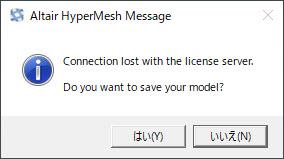
HALサーバー(3台構成)でご契約の場合は、『altair-serv.cfg』ファイルの設定更新も忘れずに行って下さい。
<?xml version="1.0" encoding="UTF-8"?>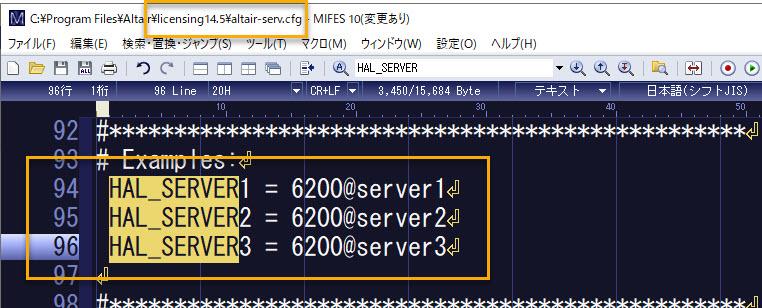
※1: 6200@サーバー名を記述して下さい。
※2: .cfgファイルの設定変更後は、『Altair Licensing Server』サービスの停止 ⇒ 開始による再起動が必要です。